如何在 Windows 中更改桌面图标大小
已发表: 2020-06-12如果您不喜欢桌面图标的当前大小,则不必拘泥于它们。 有多种方法可以更改 Windows 中的桌面图标大小,并使它们完全适合您的屏幕。
如果您不喜欢桌面上新大小的图标,您可以随时恢复到旧设置并恢复桌面图标的默认大小。

为什么要更改桌面图标大小?
您可能想要更改桌面图标大小的原因有很多。
如果您当前的图标太小,您可能难以识别它们。 增加图标的大小将使它们更具可读性。 这样做的缺点是您可以在桌面上容纳更少的图标。

如果您当前的图标太大,您可以减小它们的大小并使其更小。 这使您可以放置比当前桌面上更多的图标。 如果您的视力没有问题,这应该很有效。
使用鼠标更改桌面图标大小
在 Windows PC 上更改桌面图标大小的一种简单方法是使用鼠标。 如果您的鼠标上有滚轮,您可以向上或向下滚动此滚轮以增加和减少图标的大小。
- 转到 PC 上的桌面。
- 按住键盘上的Ctrl键。
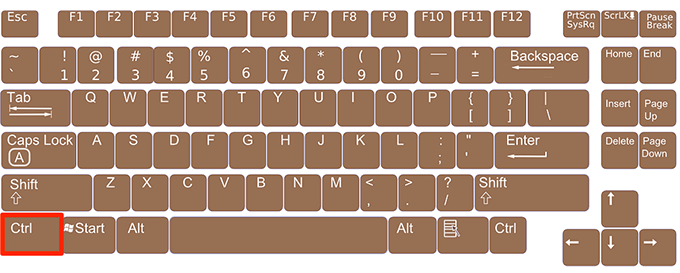
- 向上滚动鼠标滚轮以增加桌面图标的大小。 您会看到您的图标在屏幕上实时变大。
- 向下滚动鼠标滚轮以减小桌面图标的大小。
使用上下文菜单更改桌面图标大小
Windows 为您提供了在上下文菜单中更改桌面图标大小的选项。 此菜单带有多个预定义的图标大小,您可以选择这些大小并将其应用于桌面图标。
- 右键单击桌面上的空白处。
- 单击“查看”选项,您将有三种图标大小可供选择:大图标、中图标和小图标
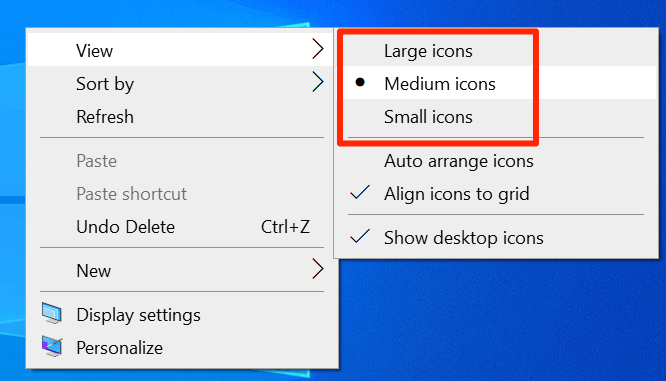
- 单击这些选项中的任何一个都会增加或减小桌面图标的大小。 大多数用户更喜欢中等图标选项。
修改设置中的选项以更改桌面图标大小
Windows 10 具有缩放和布局选项,可让您缩放计算机上的各种项目,包括文本、应用程序和图标。 您可以使用此选项应用预定义的比例大小之一,也可以指定自己的值。
指定您自己的值可为您提供更大的灵活性,并且您可以为屏幕上的所有元素设置自定义大小。
- 打开开始菜单,搜索设置,然后打开它。

- 在以下屏幕上单击系统以打开系统设置菜单。
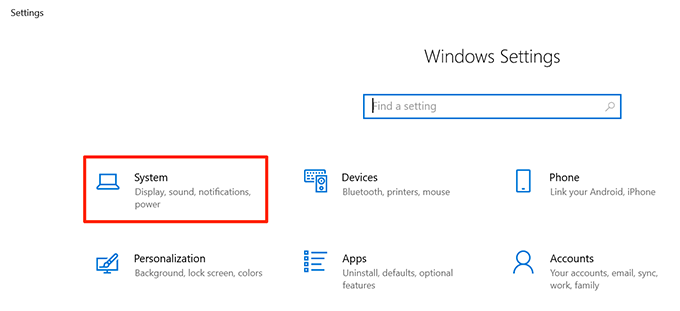
- 从左侧边栏中的可用选项中选择显示。
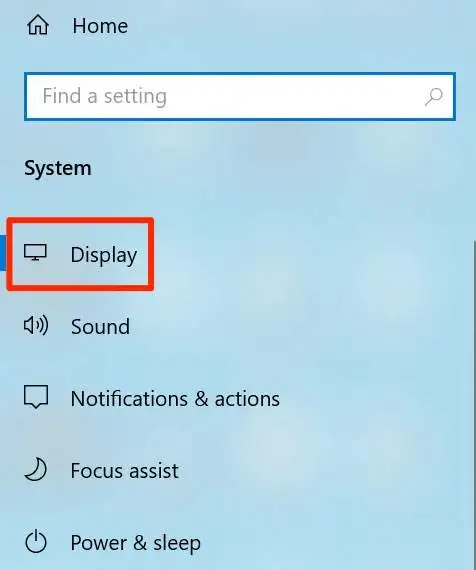
- 您将在右侧窗格中看到一个名为Scale and layout的部分。 单击更改文本、应用程序和其他项目的大小的下拉菜单,然后选择一个比例值。
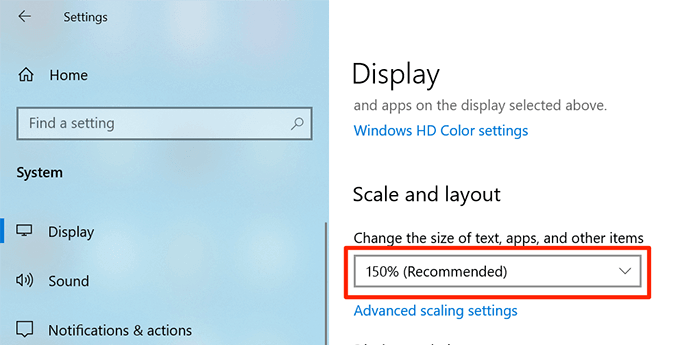
- 您所做的更改将立即反映出来,包括桌面图标在内的所有屏幕元素都会变大或变小。
- 要指定自定义比例大小,请单击高级缩放设置选项。
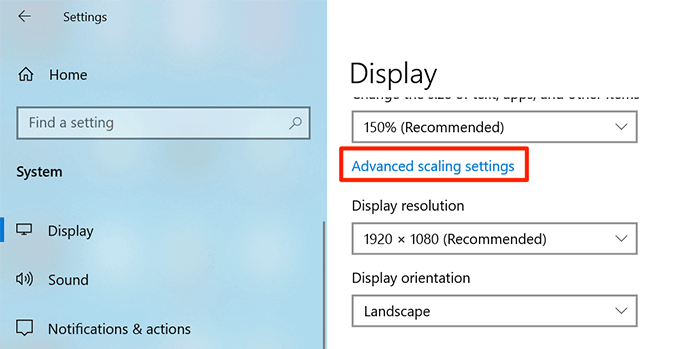
- 在以下屏幕上,您可以在屏幕上的唯一文本框中输入一个值。 此值必须介于 100 和 500 之间。然后单击应用以将更改应用到系统。
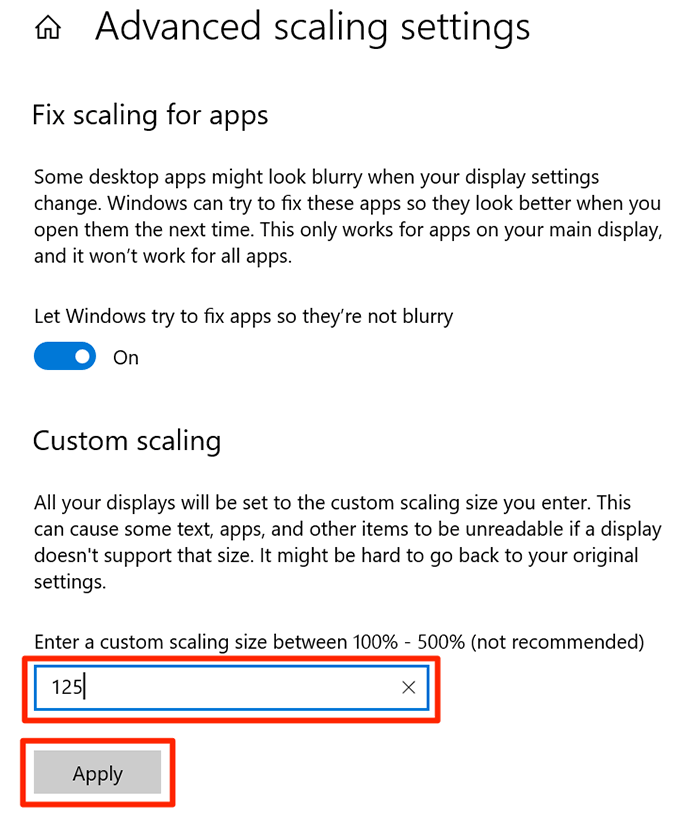
使用键盘快捷键更改桌面图标大小
如果您更喜欢使用键盘快捷键来完成任务,可以使用快捷方式更改桌面图标大小。 它为您的桌面图标提供了四种尺寸选项供您选择。
- 按住键盘上的Shift和Ctrl按钮。
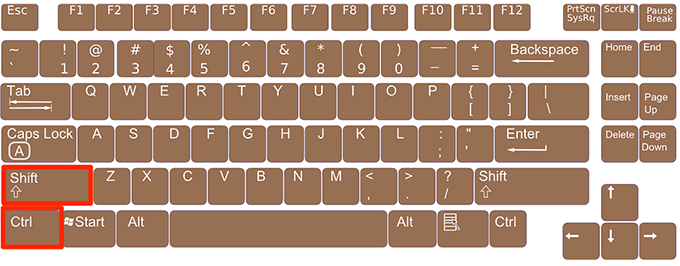
- 在按住上述按钮的同时,按以下键之一更改桌面图标大小:
1 - 按下这个数字会使你的桌面图标变大
2 – 这个数字使您的桌面图标变大
3 – 这会将您的桌面图标大小更改为中等大小
4 – 这将使您的桌面图标更小
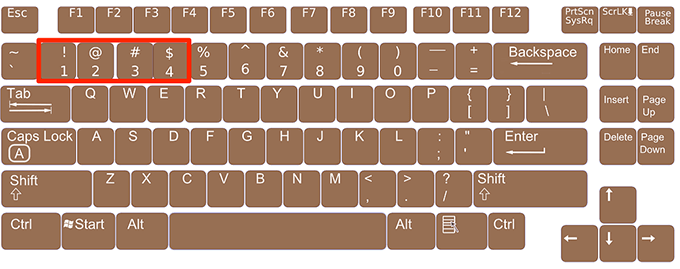
确保使用键盘顶部的数字键,而不是数字键盘上的数字键。 数字键盘数字键似乎不适用于此任务。

更改屏幕分辨率以增加/减少桌面图标大小
您计算机的屏幕分辨率决定了桌面图标的大小。 通过更改此分辨率,您可以使桌面图标越来越小。
请记住,这也会改变所有其他元素的大小,而不仅仅是桌面图标。
- 使用 Cortana 搜索启动“设置”应用。
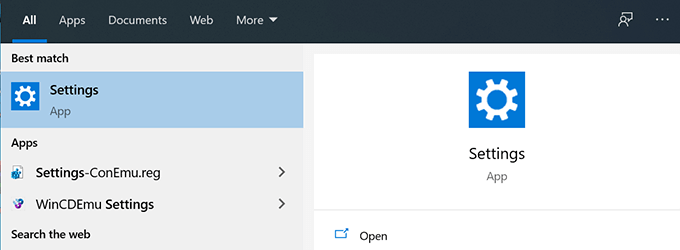
- 在以下屏幕上选择系统选项。
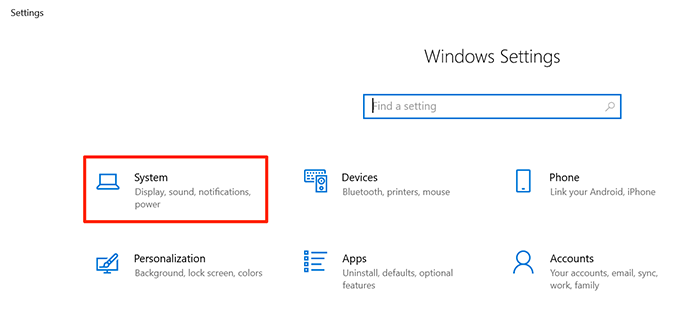
- 从左侧边栏中的可用选项中单击显示。
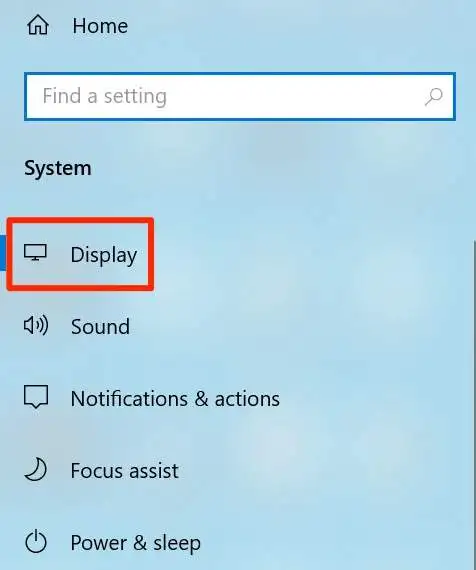
- 在右侧窗格中,您将看到一个标题为Display resolution的下拉菜单。 单击此下拉菜单并为您的屏幕选择新的分辨率。
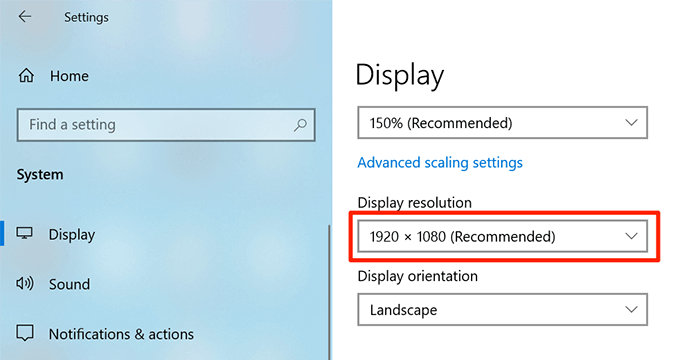
- 如果您选择更高的分辨率,您的图标尺寸会变小。 选择较低的分辨率将使您的图标更大。
编辑注册表项以更改 Windows 桌面图标大小
Windows 允许您使用注册表更改计算机上的许多选项,这也包括更改桌面图标的大小。
注册表中有一个关于桌面图标大小的条目,您可以修改此条目以使您的图标变小或变大。 确保您不要触摸除以下指定之外的任何选项,否则可能会损坏您的操作系统。
- 同时按下Windows + R键打开运行框。
- 在屏幕上的框中键入以下内容,然后按 Enter 。
注册表编辑器
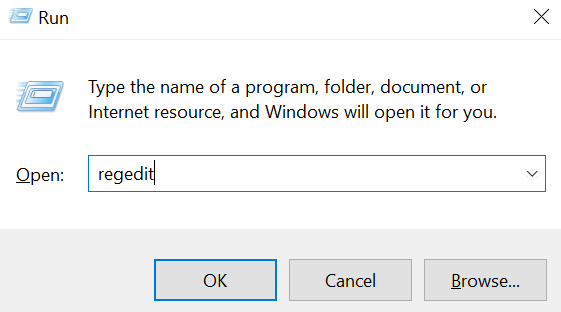
- 注册表编辑器打开时导航到以下路径。 保持这个窗口打开。
HKEY_CURRENT_USER\Software\Microsoft\Windows\Shell\Bags\1\Desktop - 按Windows + R键,在运行框中输入以下命令,然后按 Enter 。
命令
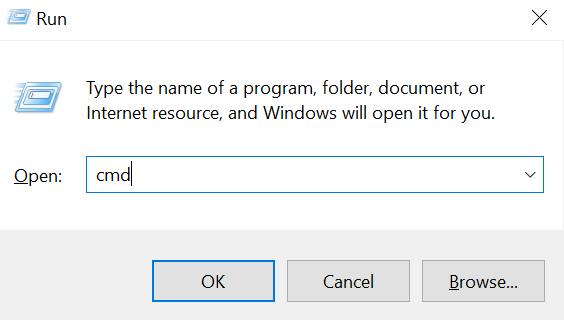
- 在命令提示符窗口中键入以下命令,然后按 Enter 。 这将关闭系统上的文件资源管理器进程,您的屏幕将变为空白。 即使在执行命令后也不要关闭此窗口。
taskkill /f /im explorer.exe
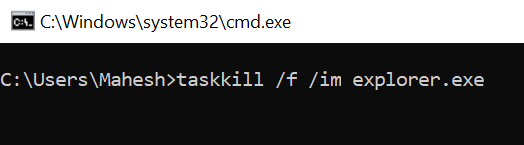
- 在注册表编辑器窗口中,找到右侧窗格中显示IconSize的条目,然后双击将其打开。
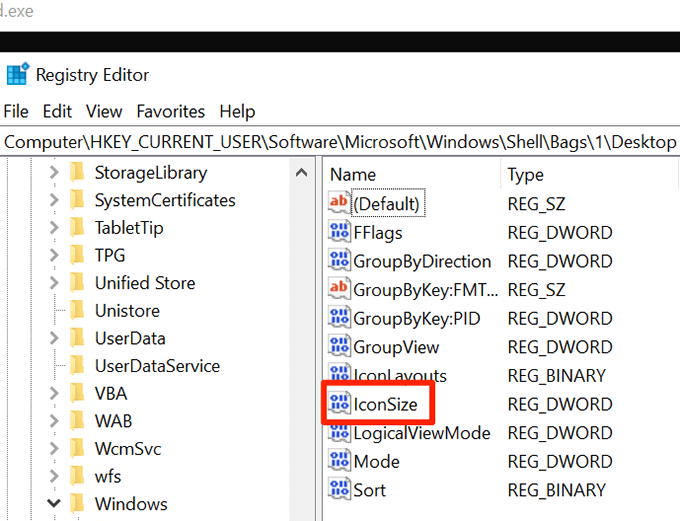
- 选择Decimal作为Base 。
- 在数值数据字段中,输入以下值之一并点击OK 。
32 - 这会让你的图标更小
48 - 这使你的图标中等大小
96 - 这使您的图标更大
256 - 这会让你的图标特别大
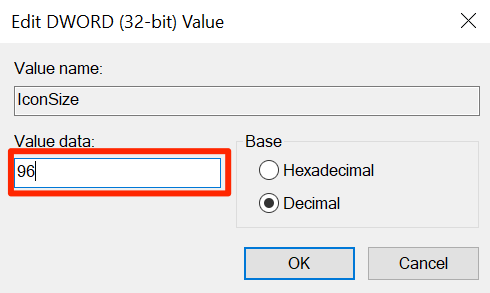
- 返回命令提示符,键入以下命令,然后按 Enter 。
启动 explorer.exe
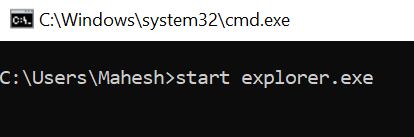
- 您的图标现在将以您选择的大小显示。
您是否曾经不得不更改桌面上的图标大小? 你是用什么方法来做的? 请在下面的评论中告诉我们。
